Mudanças entre as edições de "Liberação Remota"
| Linha 23: | Linha 23: | ||
[[Arquivo:libera_11.jpg]]<br> | [[Arquivo:libera_11.jpg]]<br> | ||
- 1º: informar o motivo que deseja solicitar a liberação remota.<br> | - 1º: informar o motivo que deseja solicitar a liberação remota.<br> | ||
| − | - 2º: clicar no ícone para avisar os usuários que liberam essa autorização remota.<br> | + | - 2º: clicar no ícone para avisar os usuários que liberam essa autorização remota. <br> |
| − | - 3º: pode-se consultar quais são os usuários que liberam este tipo de liberação remota.<br><br> | + | - 3º: pode-se consultar quais são os usuários que liberam este tipo de liberação remota. |
| + | <br> | ||
| + | <br> | ||
| + | [[Arquivo:libera_22.jpg]] | ||
| + | <br> | ||
| + | <br> | ||
| + | ____________________________________________________________ | ||
Para maiores informações contate a CGI. | Para maiores informações contate a CGI. | ||
Edição das 12h00min de 5 de outubro de 2020
1 - Objetivo
Informar os usuários do sistema Consultor's sobre o Aplicativo de Liberação Remota.
2 - Instrução/Orientações
Foi desenvolvido um aplicativo para as plataformas Android e IOS para aprovação/rejeição de liberações remotas do Consultor's. O app é integrado com o sistema e quando um usuário solicita liberação remota é disparado uma notificação aos usuários que liberam esta solicitação e podem fazer a liberação pelo próprio dispositivo.
O aplicativo deve ser baixado de sua loja virtual:
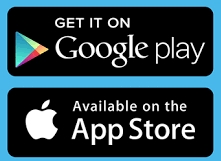
Ao acessá-lo mostrará a mensagem abaixo:
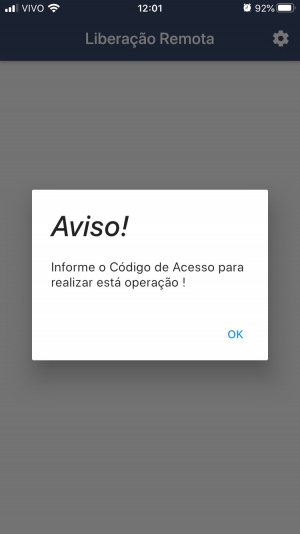
Clicar em OK e após na opção de configurações do aplicativo, localizada no canto superior direito.
- Informar o código de acesso, o usuário e senha do sistema.
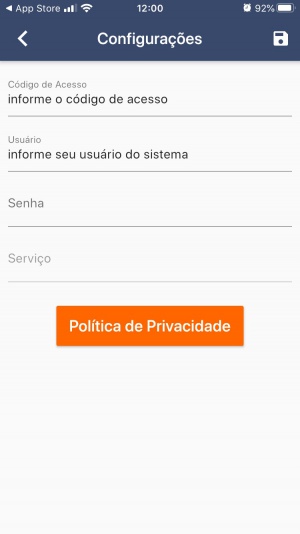

A notificação será apresentada nos dispositivos configurados quando um usuário solicitar a liberação remota. Os autorizadores do sistema podem ser configurados em diversos programas, como:
- ger068 - Autorizadores
- est016d - Autorizadores Padrão do Estoque
- ger035dm - Cliente - Permissões
Exemplo do processo:
- Um usuário necessita alterar a data da máquina do sistema.
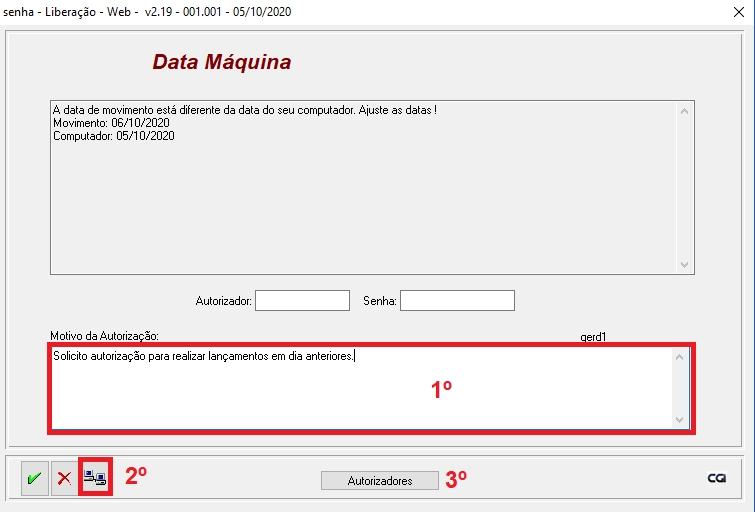
- 1º: informar o motivo que deseja solicitar a liberação remota.
- 2º: clicar no ícone para avisar os usuários que liberam essa autorização remota.
- 3º: pode-se consultar quais são os usuários que liberam este tipo de liberação remota.
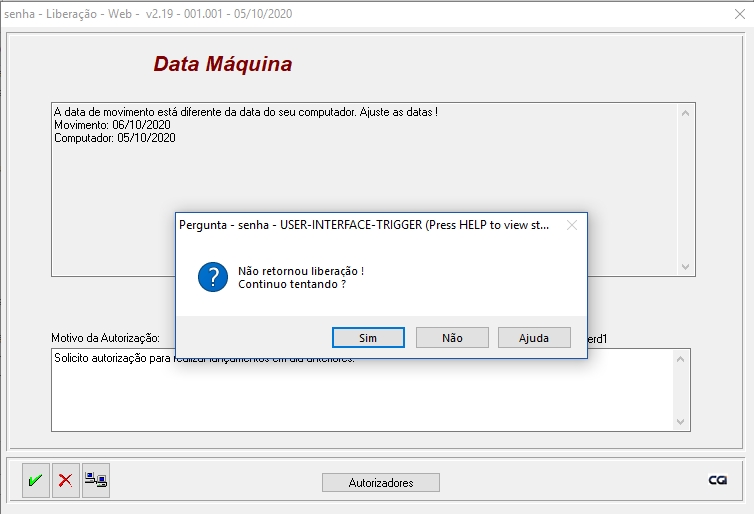
____________________________________________________________
Para maiores informações contate a CGI.